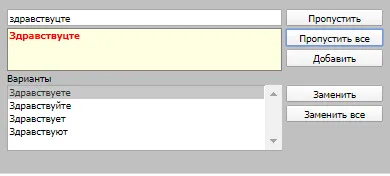Проверка орфографии
Данная статья посвящена описанию взаимодействия оператора с сервисом проверки орфографии. О его настройках можно прочитать в этой статье.
При общении с посетителями оператор может выключать/включать проверку орфографии, поставив соответствующую галочку около слова Орфография в блоке ввода ответа посетителя над кнопкой Отправить в РМО.
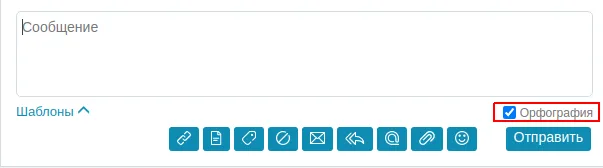
Данная функция работает следующим образом: если Вы напечатали слово с орфографической ошибкой или опечаткой, то при попытке отправить сообщение с таким словом оно не будет отправлено, вместо этого откроется вспомогательное окно.
Возможны следующие действия:
-
Если Вы хотите отправить слово в таком виде, в котором его напечатали, и перейти к проверке других некорректно написанных слов, нажмите Пропустить слово.
-
Если Вы хотите отправить сообщение в изначальном виде, не меняя написание никаких слов, нажмите Пропустить все.
-
Если система не знает данного слова и Вы хотите, чтобы они впредь не подчёркивались как некорректно написанные, нажмите Добавить – данное слово добавится в словарь.
-
Если Вы увидели, что слово действительно написано с ошибкой, выберите верный вариант из предложенных и нажмите Заменить слово, чтобы было исправлено только конкретно данное слово, либо Заменить все, если хотите, чтобы были заменены все слова с данной ошибкой, которые есть в Вашем сообщении.